Системното изображение е една от функциите, въведени първо с Windows Vista, за да помогне на потребителите лесно да създават резервно копие на дискове без помощта на инструменти на трети страни. С прости думи, системното архивно копие включва всички устройства и файлове, необходими за зареждане и стартиране на Windows.
Като цяло, потребителите на Windows създават образа на системния архив след инсталиране на всички драйвери на устройства, любим софтуер и оптимизиране на Windows. Архивиращият файл може да се използва, ако твърдият диск някога се провали или ако някога искате да преинсталирате Windows, без да се налага да преминете през досадна процедура по преинсталиране.

Когато възстановявате Windows, като използвате създадено преди това резервно копие, няма да е необходимо да инсталирате отново всички устройства и софтуер отново, ако архивирането на изображението е изготвено след инсталиране на драйвери и софтуер.
Образът за архивиране на системата присъства както в Windows 7, така и в Windows 8. По някаква причина Microsoft е изключила функцията System Image от Windows 8.1. Въпреки че има много добри инструменти за създаване и възстановяване на образа на системния архив, някои потребители просто могат да предпочетат да имат този роден инструмент за създаване на резервно копие на изображението.
За щастие Microsoft е премахнала само потребителската версия на интерфейса Backup Image от Windows 8.1 и може да създаде резервно копие от Command Prompt или Windows PowerShell.
Следвайте инструкциите по-долу, за да създадете образа на системата в Windows 8.1, без да използвате инструменти на трети страни:
Стъпка 1: Свържете USB устройството към вашия компютър с Windows 8.1 и се уверете, че на него има достатъчно свободно място. Свободното пространство на външното ви устройство трябва да бъде повече от данните на вашия Windows 8.1 диск.
Имайте предвид, че ако сте инсталирали Windows 8.1 в двойна Windows 8 или друга версия, инструментът за архивиране на изображения може да включва повече от едно устройство в архива и ще отнеме повече място.
Стъпка 2: Отворете командния ред като администратор на вашата Windows 8.1 машина. За да направите това, има няколко начина. Можете да въведете CMD на началния екран и едновременно да натиснете клавишите Ctrl + Shift + Enter, за да отворите повишената команда или щракнете с десния бутон върху бутона "Старт" и след това щракнете върху PowerShell (администратор), за да отворите Windows PowerShell с администраторски права. Щракнете върху бутона Да, когато видите UAC подканата.

Стъпка 3: В повишената Command Prompt или PowerShell въведете следната команда и натиснете enter:
wbAdmin start backup -backupTarget: H: -include: C: -allCritical - тихо

(В горната команда заменете „H“ с USB устройството и заменете „C“ с инсталационното устройство на Windows 8.1)
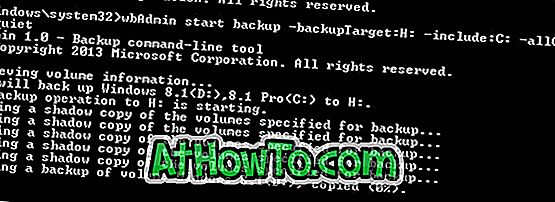
ЗАБЕЛЕЖКА: Както можете да видите в горната картина, инструментът е архивиране както на C и D дискове, тъй като аз имам инсталиран Windows 8.1 (диск C) в двойно зареждане с Windows 8 (диск D).
Стъпка 4: В зависимост от броя на устройствата, общите данни и хардуера на системата, процесът може да отнеме няколко часа. След като приключите, ще видите съобщението „Операцията по архивиране е завършена успешно“. Безопасно извадете външния хардуер и го съхранявайте на безопасно място. Това е!
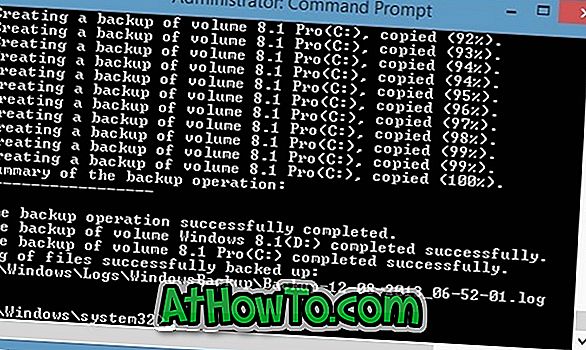
А ако търсите добър инструмент за създаване на резервно копие от трети страни, препоръчваме изданието на Macrium Reflect Free.














